戴尔latitude 14笔记本是一款2019年上市的商务办公笔记本电脑,这款电脑搭载了英特尔酷睿第八代i3处理器以及性能级核芯显卡,能够满足用户们日常办公使用需求,那么戴尔latitude 14笔记本怎么使用u启动u盘启动盘安装win8系统呢?今天为大家介绍戴尔latitude 14笔记本使用u启动u盘安装系统的操作教程。

准备工作:
1、下载u启动u盘启动盘制作工具
2、下载win8系统镜像并存入u盘启动盘中
u盘安装win8系统操作步骤:
1、把已经制作好的u启动u盘启动盘插入电脑usb接口,设置好开机启动项并按快捷键进入u启动主菜单界面,选择“【02】u启动win8pe标准版(新机器)”并回车telegram中文版,如图:
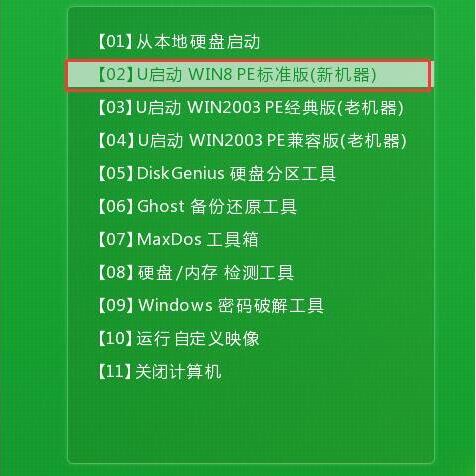
2、在u启动pe装机工具中whatsapp网页版,将win8系统镜像安装在c盘中并点击确定按钮,如图:
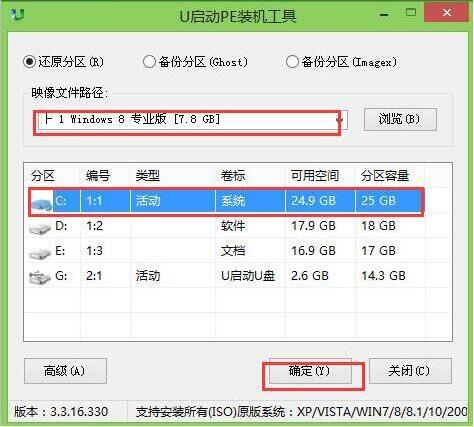
3、弹出程序将执行还原操作窗口,勾选“完成后重启”复选框,点击确定即可,如图:

4、接下来就是程序还原操作过程,还原结束后电脑会再次重启并执行程序安装过程。如图:
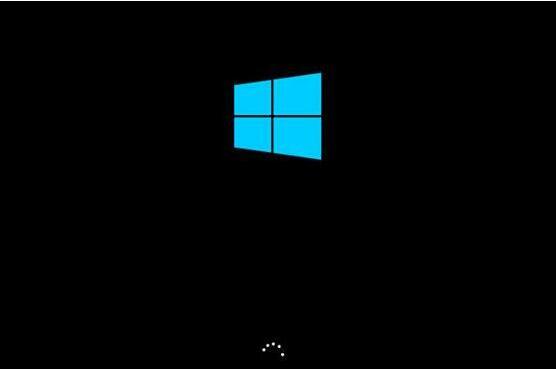
5、安装结束后便可正式进入win8系统桌面,尽情使用win8系统。如图:
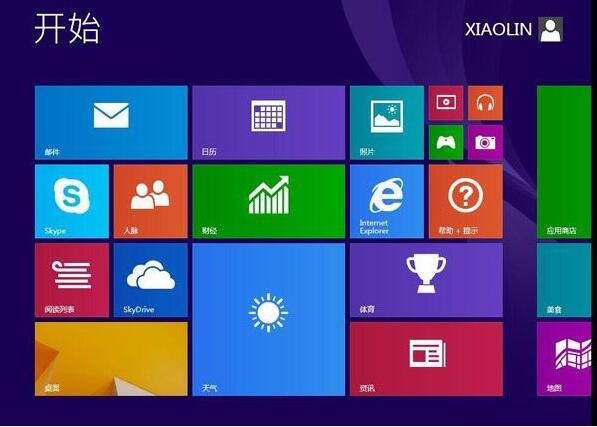
戴尔latitude 14笔记本使用u启动u盘启动盘安装win8系统的操作步骤就为小伙伴们详细分享到这里了,如果用户们对使用u启动u盘启动盘安装系统不了解,可以尝试以上方法步骤进行操作哦whatsapp登录,希望本篇教程能够帮到大家,更多精彩教程请关注u启动官方网站。
